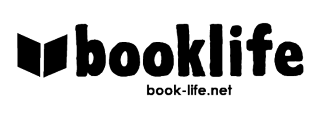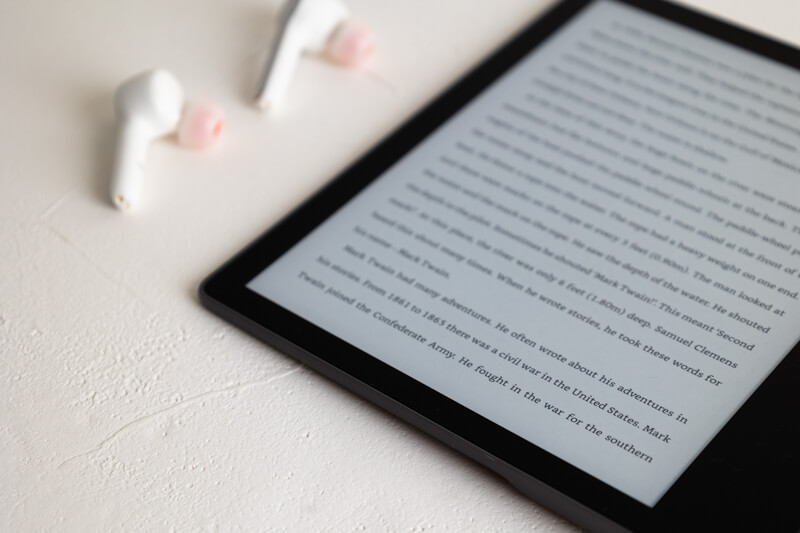こんにちは。みたっくす(@book_life_net)です!
※2022年1月12日追記:最新のファームウェア情報と対応方法を追記
Kindleのエラーが発生したときはソフトウェアアップデートをおすすめします。
使用しているKindle oasisで頻繁に発生していた「ページを表示できません」のエラー。その度に電源を切ったり、画面を何度も押してホーム画面に戻さなくてはいけなかったりとKindleの読書体験がとても悪くなってしまいました。
調べてみるとKindle oasis特有のものではなく、Kindle/Kindle Paperwhiteでも発生しているみたいで、このエラーによってKindle端末に苛立ちを感じている人も多いのではないでしょうか。
いろいろ試した結果、ソフトウェアを最新版の「5.13.7」にアップデートすることで解決しましたので、その方法について解説します。
2022年1月現在の最新ソフトウェア
Kindle Oasis(第10世代)は5.14.1
Kindle Paperwhite(第11世代)は、5.14.1.1
Contents
Kindleで発生するエラーの原因
Kindle端末で何かしらのトラブルが発生した場合、
- ハードウェア
- ソフトウェア
のどちらかに原因が分類ができます。
ソフトウェア側での問題が発生したときの対応方法は、以下の3つの順番で試すと良いでしょう。
- Kindle端末の再起動
- Kindle端末のソフトウェア・アップデート
- Kindle端末のリセット
今回発生していた「ページを表示できません」のエラーは、主に漫画を読んでいる途中に起こることが多く、小説など活字の本を読んでいるときはほとんど起きませんでした。
おそらくですが、漫画のような容量が重いファイルを読み込ませ続けるときに発生するソフトウェア側のバグではないかと考えました。
念の為、アマゾンのトラブルシューティングに書かれている通り、Kindle端末を再起動することで問題が解決する場合があるとのことなので、電源ボタンを40秒押し、再起動を行いました。



しかし、その後も本を読んでいると同じ現象が発生してしまいました。
Kindle端末のソフトウェア・アップデートの確認方法
こうなるとファームウェアのアップデートによる解決しかありません。
しかし、アップデートをKindle側から実施しようとメニューを開いてもグレーアウトになっていて選択できません。つまり現在、最新のソフトウェアを使用しているとのことです。

※ホーム画面のメニューから「設定」を選択し、その後、「端末オプション」>「詳細設定」を選択すると画面の真ん中に「Kindleのアップデート」という表記が出てきます。

さすがに諦めかけていました。
Kindle端末に表示されていなかったバージョン「5.13.7」
ところがKindle電子書籍リーダーのソフトウェアアップデートページを確認してみると、最新のアップデートファイル「5.13.7」が2021月8月に提供されているようでした。※2022年1月現在、「5.14.1」が最新ファイルです。

同じエラーが発生している人は、Kindle端末のバージョンを確認してもらいたいのですが、ファームウェアバージョンが「5.13.6」になっていませんか?
確認方法は、ホーム画面のメニューから「設定」を選択し、その後、「端末オプション」>「端末情報」を選択すると表示されます。


※写真はアップデート後の画面なので、「5.13.7」になっています。
原因はわかりませんが、使用しているKindle oasisは、端末から「5.13.7」にアップデートすることができませんでした。つまり「通常、ソフトウェアはWi-Fi接続時に自動的にアップデートされます。」とamazon公式には書いてあるのですが、何かしらの理由で、最新になっていなかったのです。
※自動アップデートされていないかもしれないからまずは確認が大事
そこで端末からできないのであればと、アマゾンの公式ページを参考にPCに接続する方法でアップデートを進めました。
-

-
Kindle電子書籍リーダーのソフトウェアを手動でアップデートする
 www.amazon.co.jp
www.amazon.co.jp
かんたんに方法を説明すると「ソフトウェアアップデートのダウンロード」と書かれたテキストリンクをクリックして「5.13.7」のアップデートファイルをPCにダウンロードします。その後、KindleとPCをUSBで接続し、Kindleのフォルダを開き、ダウンロードしたアップデートファイルをドラッグアンドドロップします。接続を解除して、Kindleの電源を入れ、アップデート画面にいくとアップデートできるようになっています。
結果は?というと現在、「5.13.7」にアップデートしてから10日ほど使用していますが、エラーは一度も発生しなくなりました。
Kindleの最新アップデート「5.13.7」について

「5.13.7」へのアップデートは、エラーが改善する以外にも喜ばしいことがあります。
「5.13.7」では、大幅なアップデートと言われており、UI(ユーザーインターフェイス)が変わっているのです。これまでKindleを7.8年使ってきましたが、これまでで一番見た目が変わったかもしれません。
さらにページ送りなどの動きも早くなるなど、全体的にパフォーマンスが向上し、より快適になった気がします。

ここまでKindle oasisでの実体験を説明してきましたが、「5.13.7」はKindle/Kindle Paperwhiteでも同様に提供されており、調べる限り同じようにUIの変更がされているみたいです。
エラーで困っている方はもちろん、それ以外の方もアップデートがまだであればおすすめしたいアップデートです。
Kindleのソフトウェアアップデートでも解決しない場合は、リセット(初期化しよう)
1.再起動、2.ソフトウェアアップデートでも解決しない場合はリセットを試すしかありません。
注意すべき点は、リセットを行うとKindleにダウンロードまたはコピーしたコンテンツはすべて削除され、設定もリセットされてしまうということです。ただし、購入した本はリセット後もクラウドからダウンロードできるのでそこは安心してください。
リセットの方法は、
step
1画面右上のメニューから「設定」をクリック。その後、「端末オプション」をクリック

step
2「リセット」をクリック

step
3リセットしますかの表示がされるので、「はい」を選択

リセットが始まり、再起動して出荷時の状態になります。リセットは、数分で完了しますので、その後、もう一度本をダウンロードしてエラーが発生しないか試してみましょう。
最後は、サポートに連絡
それでも直らない場合は、端末固有の問題の可能性が高いのでアマゾンのカスタマーサポートに連絡しましょう。端末が原因であれば交換も含めて対応してもらえるとのことです。
ちなみにAmazonのカスタマーサポートに連絡する方法は、電話かチャットの2種類です。
電話での問い合わせは、ウェブサイトで問い合わせ内容を選択し、Amazonのカスタマーサポートから電話をしてもらう流れになります。Amazonに電話で問い合わせる場合、まずはこちらのページで問い合わせの種類と内容を選択します。ログインしていない場合は、ログインが必要です。

平日の夜に問い合わせをしましたが、待つこともなくこの記事に書いているような対処方法を丁寧に教えてくれました。タイミングなどにもよるかもしれませんが、対処方法がわからない場合は、最初からカスタマーサポートに連絡をとってみるのも良いかもしれません。
Kindleのアップデートは公式サイトを確認しよう
順番にエラー発生時の対処方法を書いてきましたが、ソフトウェア側の問題であれば、アップデートを行うことで改善されることがあるということを覚えておくと良いでしょう。
またその際の注意点は、本来であればそうしたソフトウェアは、WIFIに接続されていれば自動でアップデートされるので気にする必要もないのですが、今回の私のように自動で行われず、しかもKindle端末から実施できないというケースがあるかもしれません。
その際は、今回の記事を参考に、公式サイトを確認して対応しましょう。
エラーによって思うように読めなくなるほど気分を害することはないですよね。今回の記事が、もしエラーで困っている方の役に立てたのであれば幸いです。
また現在Kindle/Kindle Paperwhiteを使っている方には、是非Kindle oasisも検討してみることをおすすめします。正直、値段は高いですがKindle oasisの読書体験は格別です。是非、(セールのときにでも)検討してみてはいかがでしょうか。
以下のページでレビューを書いていますので、参考にしてみてください。
-

-
『Kindle Oasis』もっと早く買えばよかったよ・・・
続きを見る
▼Kindleカバーのおすすめについては以下の記事にまとめていますので、併せて参考にしてみてください。
-

-
Kindleカバーならスタンド式がおすすめ!両手を開放して読書をもっと楽しく
続きを見る